Komprimieren
- 1. Videos in verschiedene Formate komprimieren+
- 2. Video von Geräte/Apps komprimieren+
-
- 2.1 Video Compressor auf Mac
- 2.2 GoPro Video Komprimieren
- 2.3 QuickTime Video Komprimieren
- 2.4 iPhone Video Komprimieren
- 2.5 Video in iMovie komprimieren
- 2.6 Camcorder Video komprimieren
- 2.7 Lassen VLC Die Größe des Videos Ändern
- 2.8 Top 11 Video Compressor Apps für Android/iOS/PC
- 2.9 Apple Compressor
- 3. Video komprimieren für soziales Netzwerk+
- 4. Andere Tipps & Tricks +
Top 10 kostenlose Wege, wie man große Videos auf Android/iPhone/E-Mail versendet
Viele Benutzer haben Probleme mit dem Weg, Dateien per Handys zu teilen oder große Anhänge per E-Mail zu versenden. Die gemeinsame Nutzung von Mediendateien auf verschiedenen Plattformen gestaltet sich immer noch etwas kompliziert. Deshalb suchen viele Menschen nach Wegen, wie man lange Videos versendet , per E-Mail, Telefon und anderen Diensten. Tatsächlich gibt es viele Methoden, um mit verschiedenen Tools die Videogröße zu verkleinern oder sie zu teilen. In diesem Artikel erfährst Du, wie Du große HD-Videos per E-Mail, iPhone, Android-Telefon und Drittanbieteranwendungen versendest.
- Teil 1. Die Videogröße komprimieren, um große Videodateien auf Android/iPhone/E-Mail zu senden
- Teil 2. 4 Möglichkeiten, wie man große Videos auf Android sendet
- Teil 3. 3 Wege zum Senden großer Videos vom iPhone
- Teil 4. Große Videodateien über Cloud-Dienste teilen
Teil 1. Die Videogröße komprimieren, um große Videodateien auf Android/iPhone/E-Mail zu senden
Wenn Du lange Videos oder Audiodateien per E-Mail-Anhang versenden möchten, solltest Du zunächst die Größe komprimieren. Wondershare UniConverter ist ein umfangreiches Videotool, um große Video-/Audiodateien ohne Qualitätsverlust zu komprimieren. Es stellt einen kompletten Werkzeugkasten dar, um alle Deine Anforderungen an Mediendateien zu erfüllen. Es kann verwendet werden, um Videos mithilfe einfacher Schritte herunterzuladen, zu konvertieren, zu komprimieren, zu brennen und zu bearbeiten. Du kannst diese Software als den besten Konverter und Kompressor für große Videodateien verwenden , um Dateien auf jedem Gerät ohne Einschränkung abzuspielen und zu teilen.
 Wondershare UniConverter – Deine komplette Video-Toolbox für Windows/Mac
Wondershare UniConverter – Deine komplette Video-Toolbox für Windows/Mac

- Lange Videos auf kleine Größe konvertieren, ohne die Qualität zu verlieren, um sie per E-Mail oder Telefon zu teilen.
- Unterstützt >1.000 Video-/Audioformate, darunter MP4/MKV/AVI/MOV/MP3/WAV und weitere.
- Videos mit Funktionen wie Zuschneiden, Trimmen, Drehen, Hinzufügen von Wasserzeichen, Anwenden von Effekten und mehr bearbeiten.
- Überprüfen der Qualität der komprimierten Videos per Echtzeitvorschau für 20 Sekunden.
- Videos einfach per USB-Kabel auf iPhone/Android-Geräte übertragen.
- Video/Audio-Komprimierung und -Konvertierung im Stapelmodus sind erlaubt.
- Toolbox mit zusätzlichen Funktionen wie Bildschirm-Rekorder, VR-Konverter, GIF-Ersteller, Medien-Medaten Reparieren, Zum TV übertragen und mehr.
- Unterstützte Betriebssysteme: Windows 10/8/7/2003/Vista/XP, Mac OS X 10.14 (Mojave), 10.13, 10.12, 10.11, 10.10, 10.9, 10.8, 10.7, 10.6.
Anpassen der Videogröße durch Wahl der Videoauflösung, Ändern der Bitrate, Konvertieren des Videoformats etc.
Schritte zur Komprimieren der Videogröße und Teilen mit E-Mail/iPhone/Android mit Wondershare UniConverter
Schritt 1 Zu komprimierende Videos hinzufügen
Beginne mit dem Herunterladen der Software und der Installation auf Deinem Computer. Starte nun die Software und wechsele vom Hauptfenster zum Toolbox -Tab. Klicke auf die Videokomprimierung -Option, um mit dem Vorgang zu starten.

Nun erscheint ein neues Dialogfenster. Klicke auf das + -Symbol, um Videos auf Deinem lokalen Computer auszuwählen, und tippe auf den Öffnen-Knopf, um die Datei zu laden.

Schritt 2 Anpassen der Einstellungen für die Videokompression
Nach dem Laden des Videos führt die Software die Größe und weitere Informationen auf. Passe Dateigröße, Videoformat, Videoauflösung und Bitrate direkt an oder verschiebe den Balken, um die Parameter entsprechend zu ändern. Du kannst die Qualität des komprimierten Videos für 20 Sekunden überprüfen, indem Du auf den Vorschau -Knopf klickst.

Schritt 3 Lange Videos für E-Mail/Android/iPhone komprimieren
Du kannst den Speicherort der Datei festlegen, indem Du auf die Datei speichern: -Option tippst. Klicke schließlich auf den Komprimieren -Knopf, um lange Videos innerhalb einer Minute zu konvertieren und zu komprimieren.

Schritt 5 Komprimierte Videos auf das Telefon übertragen (optional)
Nach Abschluss des Komprimierungsvorgang musst Du die Datei im Speicher suchen und zum Transfer -Tab auf der Softwareoberfläche wechseln. Verbinden Dein Gerät dann mit einem USB-Kabel und klicke auf den Transfer -Knopf, um sie zu senden. Du kannst diesen Schritt überspringen, wenn Du Deine Videos nicht mit dem Handy synchronisieren möchtest. Klicke dann auf wie Du Videos auf Geräte überträgst >> , um weitere Details zu erfahren.
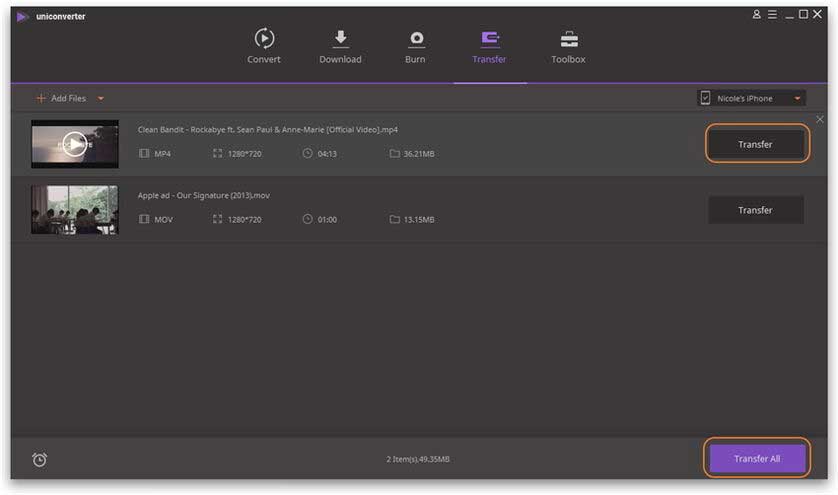
Teil 2. 4 Weg zum Senden großer Videos auf Android
Wir stellen Android-Nutzern die besten 4 Apps vor, damit Du verstehst, wie man zu große Videos sendet. Du kannst sie auf Deine Android-Handys herunterladen und große Videodateien so komprimieren und versenden.
1. Send Anywhere
Wie der Name schon sagt, zeigt Dir diese App, wie Du große Videodateien von Android sendest. Die App ermöglicht es Dir, Dateien mit 50 GB auf einmal hochzuladen und kann Links für bis zu 1 TB erstellen. Die App nutzt die WLAN-Technologie für die Dateifreigabe und ist daher schnell und effizient beim Übertragen von Dateien von einem Gerät zum anderen. Die App sendet Deine Dateien, ohne die Originalqualität des Videos zu verändern. Du brauchst einen einmaligen 6-stelligen Schlüssel, um die Verbindung für die Dateiübertragung herzustellen und die Datei dann für ein bestimmtes Gerät freizugeben.

Vorteile:
- Du kannst das Tool nutzen, um Fotos und Musikdateien zu teilen.
- Du musst Dich also nicht auf Deine Mobilverbindung verlassen, um große Videos zu senden.
Nachteile:
- Oft werden vom Gerät empfangene Videos nicht in der Galerie aufgeführt.
- Die App benötigt zahlreiche Berechtigungen, um effektiv zu arbeiten.
2. WeTransfer
Wenn Du wissen willst, wie man große Videos auf Android sendet, so ist WeTransfer die ideale App dafür. Die App kann die Daten aller Deiner Apps an einem einzigen Ort erfassen, verknüpfen und kombinieren. Du kannst die Inhalte anderer Apps innerhalb der WeTransfer-App speichern. Die App kann auch Fotos, Links, Dokumente, Videos und andere Dinge speichern. Keine Anmeldung ist erforderlich, um mit der Freigabe zu beginnen. Du kannst den Link per E-Mail, SMS, WhatsApp, Facebook Messenger oder einem anderen Kanal direkt über App teilen. Sie funktioniert wie eine Online-Plattform, von der aus alle hinzugefügten Konten Mediendateien auf einem einzigen Weg überprüfen und versenden können.
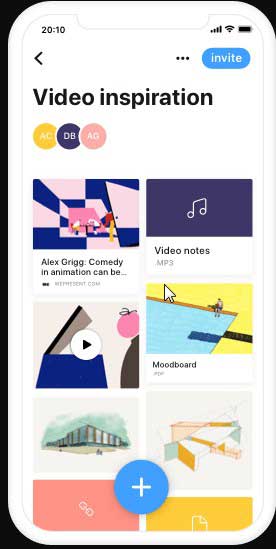
Vorteile:
- Die App ist sehr praktisch bei der Organisation von Medien.
- Sie bietet eine interaktive Benutzeroberfläche.
- Sie kann außerdem Links zu Mediendateien erstellen.
Nachteile:
- Der Freigabe-Überblick zeigt manchmal geteilte Dateien nicht an, was verwirrend ist.
3. Filemail
Benutzer, die E-Mails mit großen Videodateien von jedem mobilen Gerät aus versenden möchten, können auf die Filemail-App setzen. Diese App ermöglicht es Benutzern, Bilder, Musikdateien, Videos und andere Dateien über jedes Android-Gerät per E-Mail zu teilen. Die App zeigt Dir automatisch, wie Du Videos an eine E-Mail anhängst und an andere sendest. Sobald Du auf den Senden-Knopf der E-Mail klickst, bekommt der Zielbenutzer die E-Mail mit dem Video-Link. Das Beste daran ist, dass die App komplett kostenlos ist und Du eine unbegrenzte Anzahl von Freigaben und Downloads senden kannst.

Vorteile:
- Schneller und einfacher Weg, um große Videos per E-Mail zu versenden.
- Weist keine Einschränkungen bei der Dateigröße und der Dateianzahl auf.
- Der Zielbenutzer kann die Dateien direkt aus der Filemail-App herunterladen.
Nachteile:
- Manchmal kommt es beim Senden vieler Dateien zu einem Fehler.
- Die App stürzt manchmal außerdem ab.
4. SuperBeam
SuperBeam ist eine weitere wichtige Video-Versand-App, mit der Benutzer Dateien per WLAN zwischen Geräten austauschen können. Die App arbeitet durch Koppeln des Geräts per QR-Codes mit QR-Scanner, NFC oder einem Freigabeschlüssel. Benutzer ohne die App können die Dateien auch über die Weboberfläche teilen. Die App speichert den kompletten Verlauf der per SuperBeam geteilten Dateien. Die App ist auch als Pro-Version verfügbar, die völlig werbefrei ist. Du kannst einen ganzen Ordner als auch eine unbegrenzte Anzahl von Dateien auf einmal teilen. Wenn du wissen möchtest, wie man große Videodateien vom Handy aus sendet, dann ist SuperBeam die beste App, da Du die App auch für Windows, Linux und Mac herunterladen kannst.

Vorteile:
- Die App hat eine besonders simple Oberfläche.
- Sie ermöglicht Dir, Dateien mit mehr als einem Gerät zugleich zu teilen.
Nachteile:
- Manchmal kann die App Daten nicht auf SD-Karten schreiben.
- Die App verbraucht viel Akkuleistung, selbst wenn sie im Hintergrund läuft.
Teil 3. 3 Wege zum Senden langer Videos vom iPhone
Du möchtest große Videodateien vom iPhone senden? Du kennst keinen zuverlässigen Weg, um ein großes Video vom iPhone zu senden? Hier stellen wir drei effiziente Wege vor, mit denen du große Videodateien vom iPhone aus versenden kannst.
1. iPhone AirDrop
AirDrop ist Apples offizieller Dateiübertragungsdienst zwischen iOS-Geräten und Mac-Computern über das Internet. Mit iPhone AirDrop kannst Du Videos, Dokumente, Bilder usw. mit anderen Apple-Geräten in der Nähe teilen und empfangen. Es bietet einen einfachen und schnellen Weg, um große Videos vom iPhone an ein anderes Apple-Gerät in Deiner Nähe zu senden. Du fragst Dich, wie Du lange Videos vom iPhone per AirDrop senden kannst? Du musst lediglich sicherstellen, dass sich der Empfänger in der Nähe von WLAN und Bluetooth Deines Geräts befindet. Um Dateien zwischen iOS-Geräten zu übertragen, ist AirDrop der bevorzugte Weg.
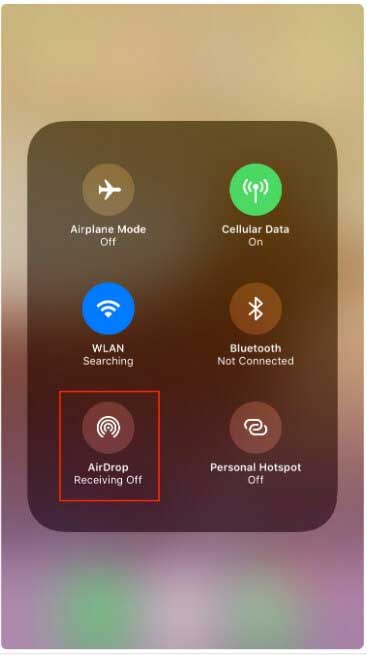
Vorteile:
- Es ist eine in das iPhone integrierte Funktion, Du musst also nichts installieren, um sie nutzen zu können.
- Für die Dateiübertragung ist keine Netzwerkverbindung erforderlich.
- Die Dateien werden mit hoher Geschwindigkeit übertragen.
Nachteile:
- Funktioniert nur mit bestimmten iOS-Geräten, wie z.B. iOS 7 oder höher.
- Neuere Drahtlos-Modelle werden vorausgesetzt.
2. iTunes
Apple iTunes bietet eine tolle Anwendung zur Telefonverwaltung, die viele iOS-Benutzer zum Synchronisieren ihrer Dateien verschiedene iOS-Geräten nutzen. Du kannst iTunes außerdem nutzen, um große Videos vom iPhone auf ein anderes iOS-Gerät zu übertragen. Wie kann man große Videodateien auf dem iPhone per iTunes teilen? Zunächst einmal kannst Du die zu teilenden Videodateien mit der iTunes-Mediathek synchronisieren oder importieren, und die hinzugefügte Videodatei von iTunes mit einem iOS-Empfängergerät synchronisieren. iTunes bietet daher eine weitere Option wenn Du erfahren möchtest, wie man große Videos sendet.
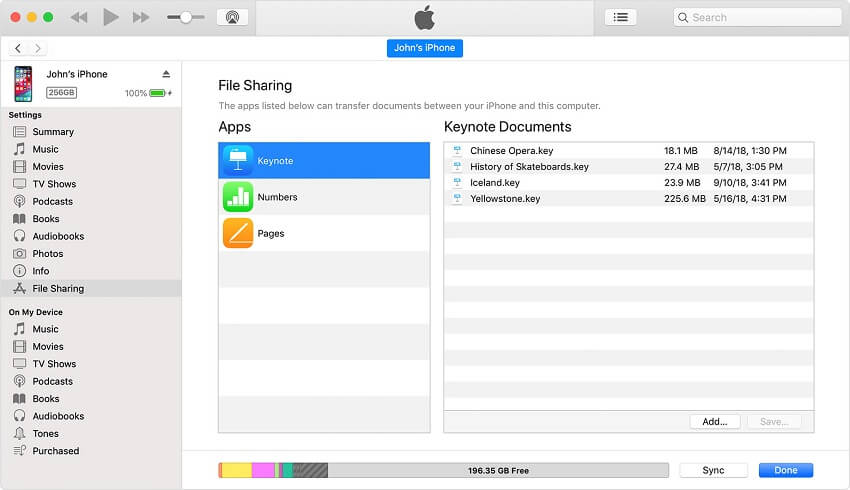
Vorteile:
- Es kommt zu keinem Daten- und Qualitätsverlust beim Teilen.
- Du kannst mit iTunes unbegrenzt viele Dateien teilen.
Nachteile:
- Arbeitet langsam.
- Es fordert beim Start zum Herunterladen neuer Updates auf.
3. iCloud
Apple iCloud stellt einen Cloud-Speicherdienst dar und kann Dateien zwischen einem iOS-Gerät und dem Computer teilen. Per iCloud kannst Du auf Dateien zugreifen, selbst auf große Dateien über verschiedene Geräte und Computer hinweg. Zahlreiche iOS-Anwender nutzen iCloud für Geräte-Backups. Wie man große Videodateien vom iPhone über iCloud sendet, ist einfach und schnell zu erlernen. Zunächst kannst Du die vom iPhone zu teilenden Dateien zu Deinem iCloud-Laufwerk hinzufügen. Im Anschluss kannst Du von einem anderen Gerät aus auf die Datei zugreifen, indem Du auf Dein iCloud-Laufwerk zugreifst.

Vorteile:
- Das Teilen von Dateien zwischen Apple-Geräten ist ein einfacher und problemloser Weg.
- Du kannst auch über andere Systeme als iOS auf die iCloud zugreifen.
Nachteile:
- Die kostenlose Version bietet weniger Speicherplatz.
- Funktioniert nicht auf allen Geräten ohne iOS.
Teil 4. Große Videodateien über Cloud-Dienste teilen
Wenn Du die App nicht auf Deinen Geräten verwenden möchtest, kannst Du auf die Cloud-Optionen setzen, welche von allen Geräten unterstützt werden. Ob es sich nun um ein Windows-Telefon, einen PC, Mac oder ein iPhone handelt, mit den Cloud-Speicherdienste erfährst Du, wie man lange Videos zwischen iPhone und Android-Gerät oder von Mac zu Windows sendet.
1. Google Drive
Google Drive ist der beliebteste Cloud-Speicherdienst und sowohl für Android- als auch für iPhone-Nutzer verfügbar. Mit der App erfährst Du, wie man große Videos von Android auf das iPhone sendet und umgekehrt. Google Drive macht es einfach, Mediendateien mit nur wenigen Klicks zu übertragen, zu sichern und zu synchronisieren. Die App arbeitet effektiv und ermöglicht es Benutzern, Dateien an E-Mails anzuhängen, die dann einfach auf dem Laufwerk gespeichert werden. Du kannst außerdem große Videodateien senden, indem Du einfach eine E-Mail verfasst. Mit Google Drive können Benutzer den Link direkt mit anderen E-Mail-Konten teilen.
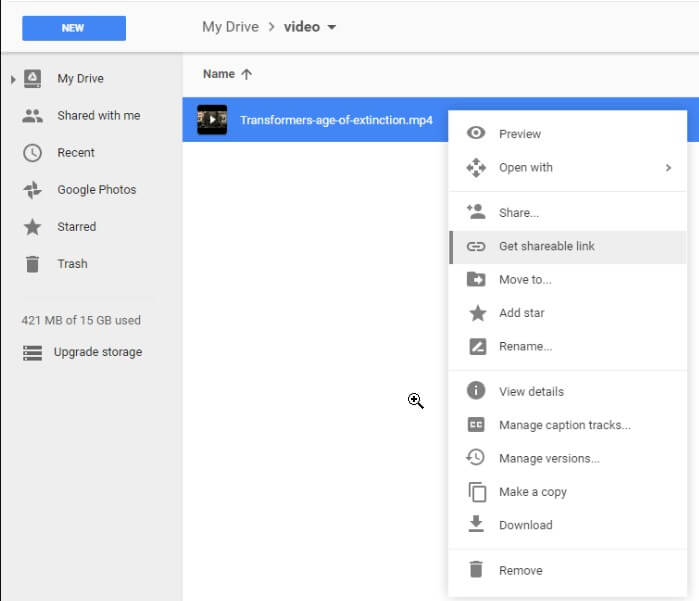
Vorteile:
- Du kannst bis zu 5 TB Videos speichern.
- Mit der App kannst Du Videos mit einer Auflösung von 1920 x 1080 Pixeln abspielen, sie kann aber auch Videos mit einer beliebigen Auflösung speichern.
Nachteile:
- Du brauchst ein Google-Konto für den Dienst.
- Beim Hoch- und Herunterladen der Videos kann es zu Verarbeitungsfehlern kommen.
2. Dropbox
Dropbox ist ein weiterer Cloud-Speicherdienst, mit dem Du Videos teilen kannst, die zu groß für E-Mails sind. Mit Hilfe von Dropbox kannst Du große Videodateien zwischen Geräten teilen, einschließlich Windows, Mac, iOS-Geräte und Android-Geräte. Wenn Du nicht weißt, wie man große Videos per E-Mail versendet, kannst Du Dropbox nutzen. Hierbei können Benutzer Links zu Dateien oder Ordnern teilen, die dann kopiert und per E-Mail, Nachrichten oder Social Media Chat Apps usw. geteilt werden können.

Vorteile:
- Die Dateien können heruntergeladen und vom Empfänger angesehen werden.
- Der Zielbenutzer erhält die Datei, ohne ein Dropbox-Konto hierfür zu benötigen.
Nachteile:
- Der kostenlose Speicherplatz des Dienstes beträgt nur 2 GB.
- Das Wiederfinden der Dateien gestaltet sich schwierig, wenn Du die gleiche Datei mehrmals kopierst.
Fazit: Wenn Du wissen möchtest, wie man lange Videos sendet , kannst Du die Vorteile eines der hier aufgeführten Tools nutzen. Doch vielleicht benötigst Du eine Software, die perfekt als Konverter und Kompressor für große Videos dienst und mit der Du Dateien teilen kannst. In diesem Fall kann Wondershare UniConverter alle Arbeiten für Dich einfach ausführen und Deine Videos in Originalqualität, dabei aber in kleinerer Größe speichern. So kannst Du sie auf vielen Plattformen teilen.





